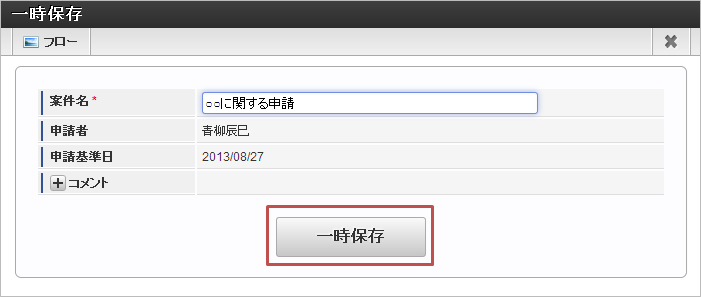通勤経路変更申請¶
- 申請書を選ぶ を参考に、「通勤経路変更申請」を選びます。
- 以下の画面が表示されます。
ノート
以下のような画面やメッセージが表示された場合には、それぞれのリンク先を参照してください。
必要な情報を入力する¶
- 案件情報
- 案件名
- 申請基準日
- 通勤経路
通勤経路に関する情報を入力します。
- 事由発生日
- 変更事由
- 経路情報
- その他支給項目
定期代以外の支給項目などあれば入力します。
ノート
経路検索機能を利用することができます。(機能が有効になっている場合のみ)詳しくは 経路検索機能(通勤経路)の操作方法 を参照してください。経路検索機能により設定した定期券は、旅程明細にて交通費を計算する際に定期券控除するための情報として利用されます。ここではポイントとなる入力項目についてのみ説明しています。操作方法や詳しい内容は 通勤経路の入力/操作方法 を参照してください。
申請する¶
必要な情報を入力し終えたら、以下の手順で申請を行います。
- ツールバーの
をクリックして以下の画面を表示します。
- 「案件名」、「担当組織」を入力して、「申請」をクリックします。
- 確認ポップアップが表示されますので「決定」をクリックします。
ノート
以下のような画面やメッセージが表示された場合には、それぞれのリンク先を参照してください。
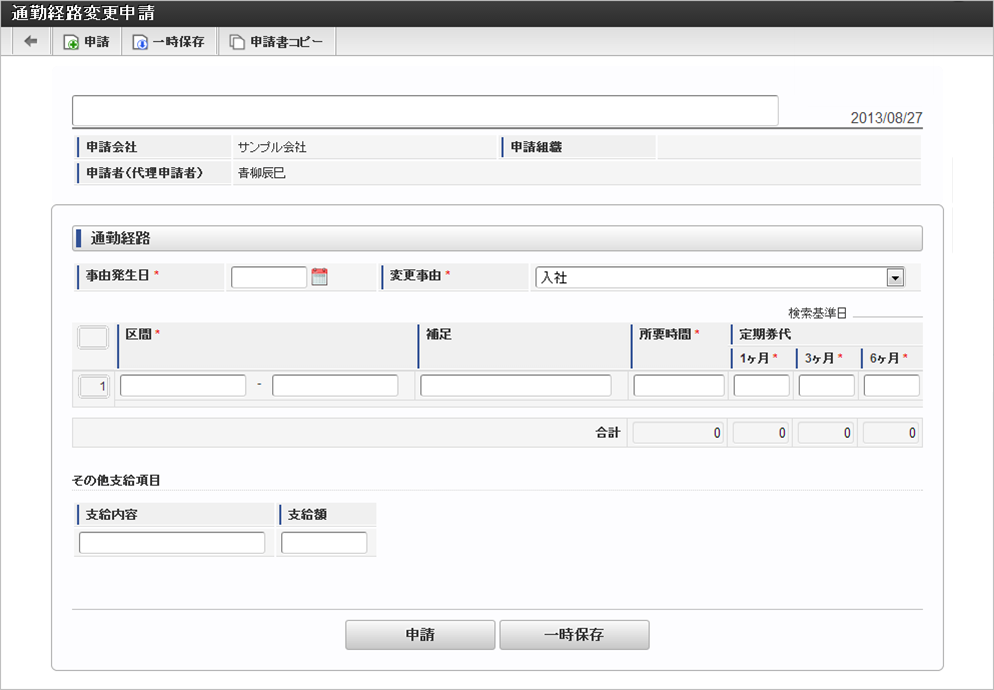

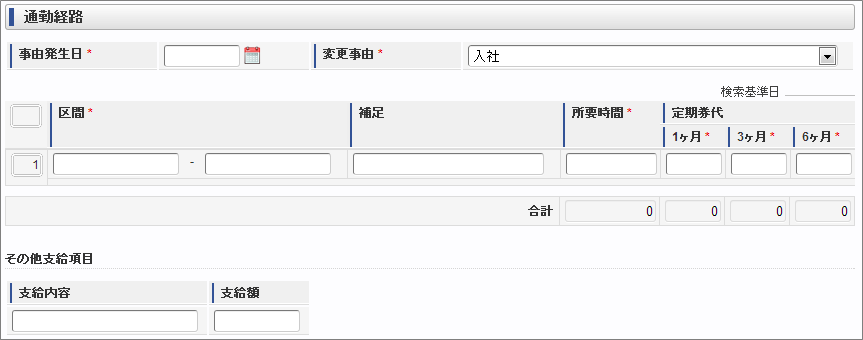
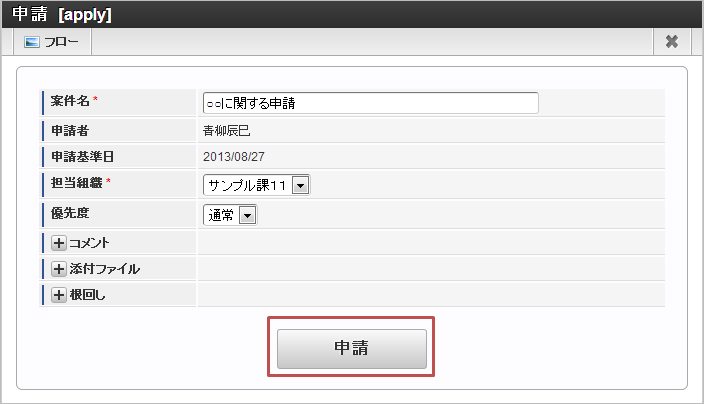
 をクリックして以下の画面を表示します。
をクリックして以下の画面を表示します。